ソーシャルメディアに精通している場合は、一部のメディアプラットフォームが、公開できるビデオ形式に制限を課していることをおそらくご存知でしょう。 多くのWebサイトは、ピクセルと品質の問題があるため、アニメーションGIFを受け入れません。 このため、アニメーションGIFをより標準的なビデオ形式に変換する必要がある場合があります。 この投稿を読むことによって、あなたはさまざまな素晴らしい方法を発見するでしょう GIFをビデオに変換する、オフラインとオンラインの両方、およびその方法をすばやく実行します。
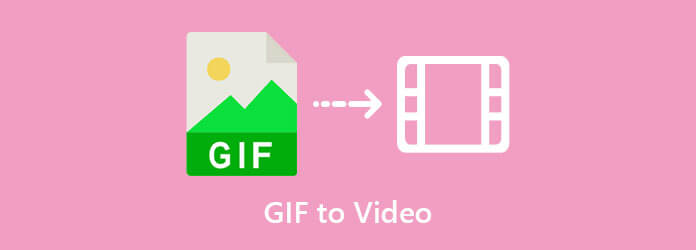
インターネット上で利用可能な最高の変換ツールのランキングに遅れをとらないオフラインツール。 動画変換 究極 は、利用可能な強力なコンバータアプリケーションの500つであり、+70を超える入力形式と出力形式をリアルタイムで変換できます。 シンプルでありながら強力なユーザーインターフェイスは、世界中の何百万ものユーザーの興味をそそりました。 さらに、アクセラレーションテクノロジーと統合されているため、ファイルを競合製品のXNUMX倍の速さで回転させ、遅延を排除します。 変換する前にファイルに変更を加えるオプションがあります。 このページでGIFをビデオに変換する簡単な手順に従って、このプログラムの優れた機能について学習してください。
主な機能
最初にツールを入手する
プログラムを手に入れるにはXNUMXつの選択肢があります。 まず、Video Converter Ultimateの公式Webサイトにアクセスし、コンピューターのデスクトップにソフトウェアをダウンロードしてインストールします。 または、上のダウンロードアイコンのいずれかをクリックするだけです。
アニメーションGIFをインポートする
次に、インターフェイスで、アニメーションGIFを所定の位置にドラッグアンドドロップします。 アニメーションGIFファイルのアップロードは、インターフェイスにドラッグアンドドロップするか、を押すだけです。 プラス

出力形式を変更する
フォーマットの選択は、から選択することによって行われます。 フォーマット ファイルをアップロードした後のドロップダウンメニュー。 次に、に移動します ビデオ タブを探して探します MP4 選択したビデオフォーマットとして。

出力設定を変更します
その後、レンダリング用に送信する前に、ビデオの出力オプションを変更できるようになります。 ビデオ品質、エンコーダー、フレームレート、解像度、ビットレート、およびオーディオパラメーターを変更します。 編集が終了したら、を選択します 新規作成 すべての変更が確実に保存されるようにします。

ハードウェアアクセラレーションを有効にする
変換する前に、 ハードウェアアクセラレーション インターフェイスの右下隅にあるボタン。 これにより、変換がスムーズに中断されることなく実行されます。
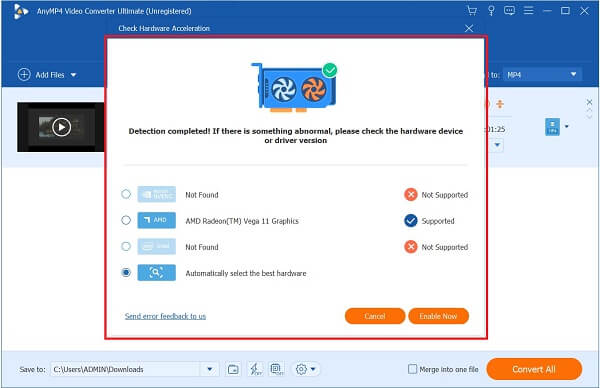
アニメーションGIFをビデオに変換する
最後のステップは、ファイルをレンダリングし、変換プロセスが完了するのを待つことです。 すべて変換 画面右下のボタン。

ヒント: 有効にします 超高速変換 ボタンを押すと、ビデオが短時間でレンダリングされます。
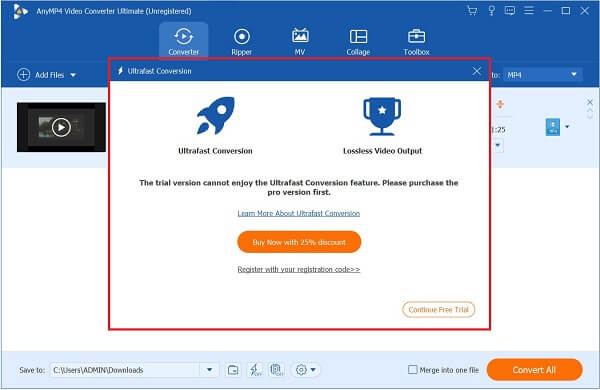
Convertioは、現在市場に出回っているオンラインコンバーターの100つです。 Convertioは、オフラインユーティリティとは対照的に、正しく機能するには安定したインターネット接続が必要です。 このソフトウェアには、さまざまな種類のデータファイル間の変換に使用できる一般的に使用されるオーディオおよびビデオ形式も含まれています。 オンラインコンバータツールを使用する利点は、ブラウザを開いて変換を開始するだけでよいため、効率の点で信頼できることです。 メディアファイルのアップロードで最大XNUMXMBのサイズをサポートします。 それほど面倒なことはせずに、Convertioを使用してGIFをビデオとして保存するいくつかの方法を見てください。
ツールを入手するための最初のステップは、ブラウザでツールを起動することです。 これを行うには、ブラウザを開いてデスクトップで実行することにより、ツールのメインWebサイトにアクセスします。
次に、を選択してGIFをアップロードします ファイルを選択 インターフェイスの中央にあるボタン。 DropboxまたはGoogleドライブからアップロードすることもできます。
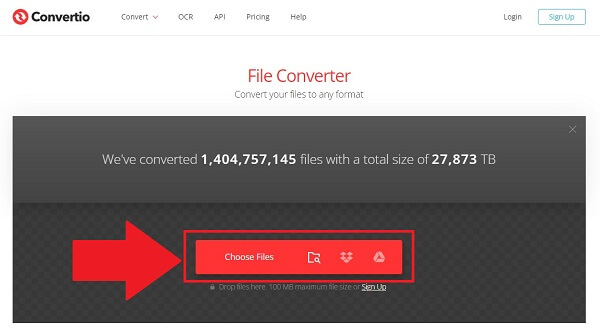
ファイルをインポートした後、入力ファイルの近くにあるドロップダウンメニューで目的の形式を選択します。 を選択してください ビデオ タブをクリックして MP4.
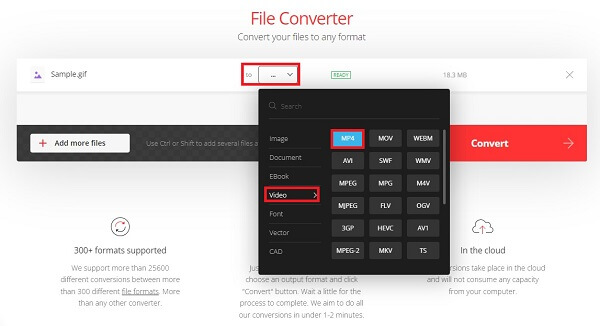
写真の太字の単語は、この例で変換されるGIFファイルの名前であることに注意してください。 したがって、その太字の単語を変更して、GIFの名前を入力します。 誤植を避けるために、短い名前だけを入れてください。
次に、をクリックして設定を変更します。 設定 インターフェイスの右側にあるボタン。 プロファイル、レベル、品質、サイズ、およびフレームレートを変更できます。 クリックしてすべての変更を保存します Ok
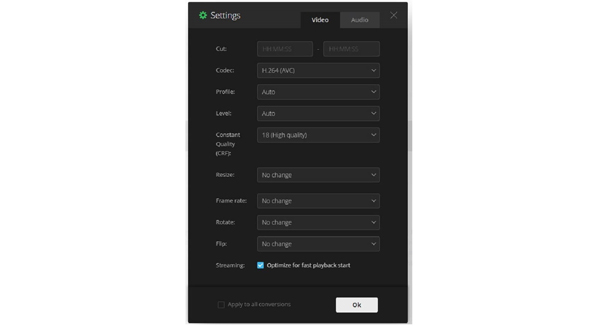
最後に、 変換 ボタンをクリックして、新しく変換されたファイルをデスクトップでお楽しみください。
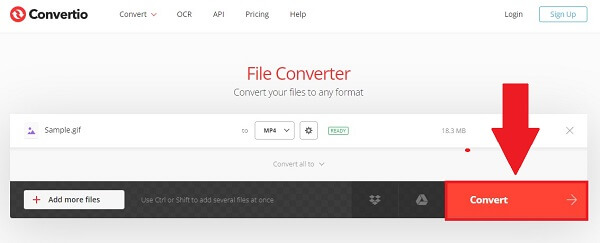
最後になりましたが、これは携帯電話を使用してファイルを変換できるツールです。 Capcut Editorは、無料でダウンロード可能なモバイルコンバータプログラムであり、変換の問題を解決するためのすべての作業を処理します。 このプログラムは、配布のためにWebサイトに送信する前に、メディアファイルを変換する必要があるというストレスから解放されます。 わかりやすいインターフェースを備えているため、コンピューターの専門家でなくても使用できます。 同時に、編集をすばやく簡単にする基本的な編集機能を備えています。 このプログラムの主な欠点は、ソフトウェアのプレミアムアカウントのロックを解除するには、XNUMX回限りの料金を支払う必要があるため、ビデオ編集機能を利用できないことです。 大騒ぎせずにスマートフォンを使用してビデオにGIFを作成する簡単な方法を学びます。
まず、AppStoreまたはGooglePlayストアを使用して携帯電話にCapcutアプリをインストールします。 すぐにダウンロードして携帯電話に起動します。
次に、 写真 アプリとアニメーションアルバムを閲覧します。 そうすることで、携帯電話に保存されたアニメーションGIFが表示されます。 次に、目的のGIFをクリックします。 次に、 矢印 画面左側のボタン。
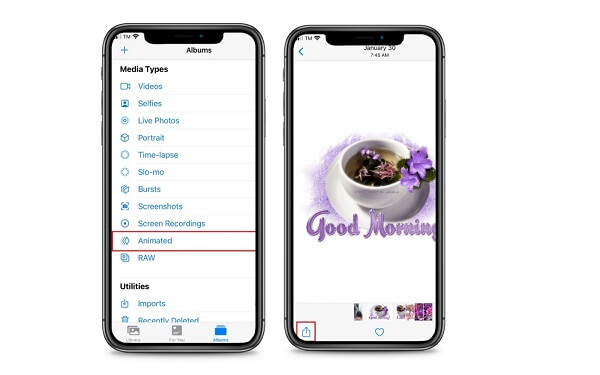
次に、XNUMXつのドットをクリックして、 キャップカット アプリにGIFをアップロードするアプリ。
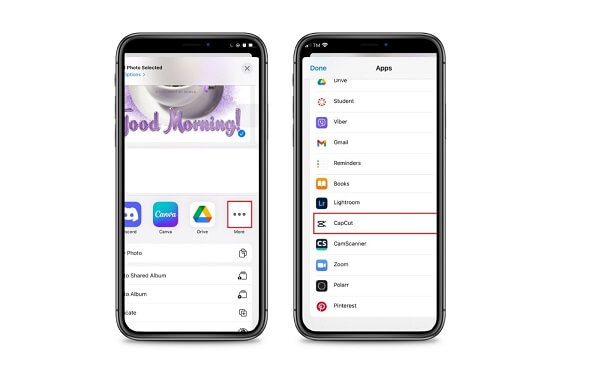
次に、アニメーションGIFがアプリに直接読み込まれます。 正常に実行するには、をクリックします 映像をCapcutにインポートする
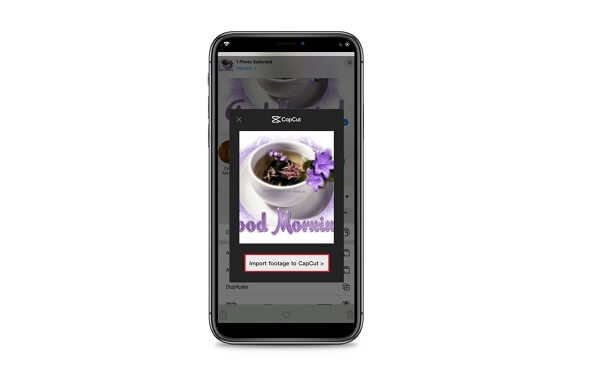
最終的にアプリにGIFをインポートすると、自動的にビデオクリップに変換されます。 次に、をクリックします 輸出 画面の右上にあるボタンをクリックして、ビデオをカメラロールに保存します。
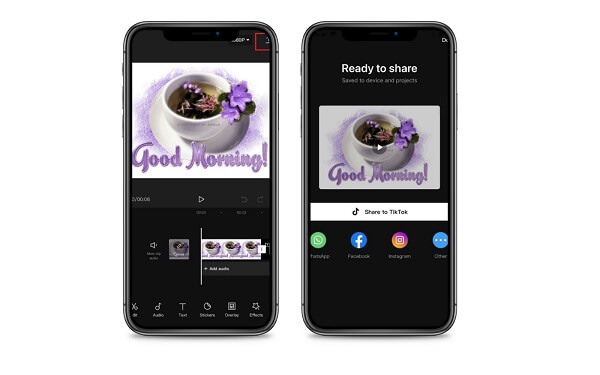
参考文献:
WebMをGIFに変換するための3つの驚異的な方法を知ってください
TSをGIFに変換するための上位3つの例外的なスキームを見つける
GIFとは何ですか?
GIFまたはGraphicInterchangeFormatは、アニメーション画像と静止画像を保存できる無音のファイル形式です。 面白いGIFは、XNUMXつのファイルに統合された多くの写真または写真で構成されています。
GIFをビデオに変えることは可能ですか?
はい。 そのためには、アニメーションGIFをビデオに変換できる信頼性の高いコンバータツールが必要です。 動画変換 究極 あなたの最善の策です。 500以上の入力および出力フォーマットをサポートします。 さらに、70倍高速な変換技術を搭載しているため、ファイルの変換に長時間待つ必要はありません。
GIFを変換するための最良のビデオフォーマットは何ですか?
MP4は、広く使用されており、互換性があるため、GIFを変換するための最も推奨される形式です。 MP4ファイルには、サウンド、クリップ、静止画像、およびキャプションをすべて同時に含めることができます。 比較的小さなファイルサイズを維持しながら、最高のビデオ品質を提供します。 したがって、MP4形式を使用してGIFをビデオに変換できます。
最後に、この記事の結論に達しました。 これで、次の最も効果的な方法を学習します。 GIFをビデオに変換する. 動画変換 究極 は、インターネット接続がなくても最適に動作し、他の通常のビデオコンバータよりも高速にビデオを変換するオフラインユーティリティです。 よく知られたフォーマットをサポートすることに加えて、インターネット接続が安定している場合、Convertioは迅速に変換します。 一方、Capcurtは、携帯電話を使用する場合に変換で最高のパフォーマンスを発揮します。 すべてのソフトウェアには、考慮すべき独自の長所と短所があることに注意してください。 好みに応じて最適なツールを使用してください。
もっと読書
3つの最良の方法を使用してGIFを簡単にループする[オフラインおよびオンライン]
GIFのループは、適切なツールを使用して簡単に行えます。 オフラインとオンラインでループツールを試す価値のあるXNUMXつのツールを使用してGIFをループするチュートリアルを提供しますので、しばらくお待ちください。
ビデオをGIFに変換するためのXNUMXつのさまざまな手順をマスターする
ビデオを面白いアニメーションGIFに変換するのは簡単です。 オフラインツールとオンラインツール、および携帯電話を使用してビデオをGIFに変換する方法を理解します。
今日のブログ投稿を読むことで、オフラインおよびオンラインで高品質の出力を使用して、MOVをGIFに変換する方法に関するさまざまなアプローチを理解できます。
鈍い壁紙にうんざりしていませんか? インターネットで利用できるトップGIF壁紙Webサイトのいずれかにアクセスして、くすんだ背景をアニメーションの壁紙にします。